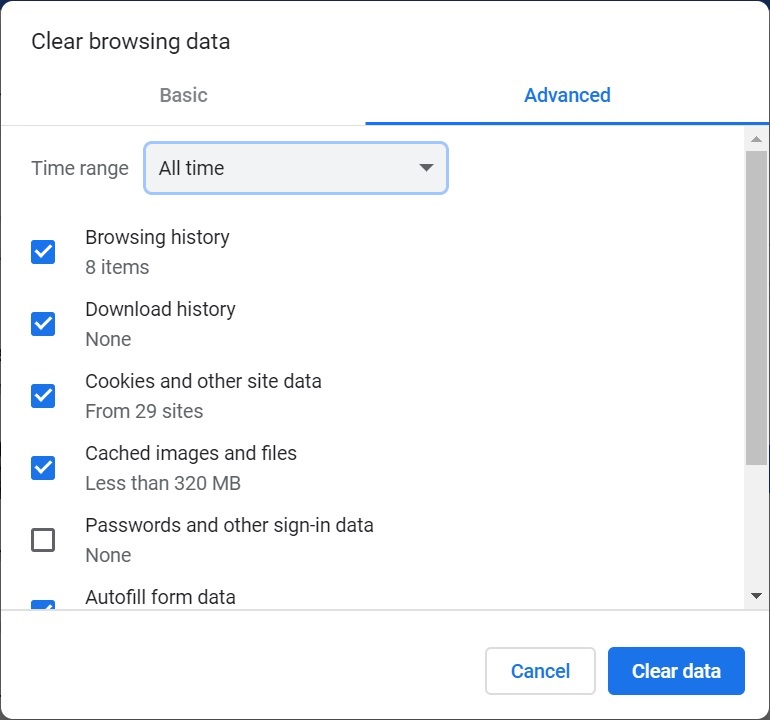Chromeブラウザのキャッシュのクリア
次の場合は、変更または更新されたマニフェスト・ファイルをサイドロードまたはデプロイする前に、ブラウザのキャッシュおよびWindowsの2つのフォルダの内容をクリアします:
-
以前のセッションでOracle Smart View for Office (Macおよびブラウザ)アドインをサイドロードしたことがある場合。
-
マニフェスト・ファイルで「組込み関数のサポート」オプションが有効になっていて、次のエラーが表示されないようにする場合:
There was an issue installing custom functions in this add-in. Please try to install this add-in again. If this issue persists, please visit: https://aka.ms/customfunctions-troubleshooting.
Chromeでキャッシュをクリアするには: